¿Live Text no funciona en iOS 16? Como arreglarlo
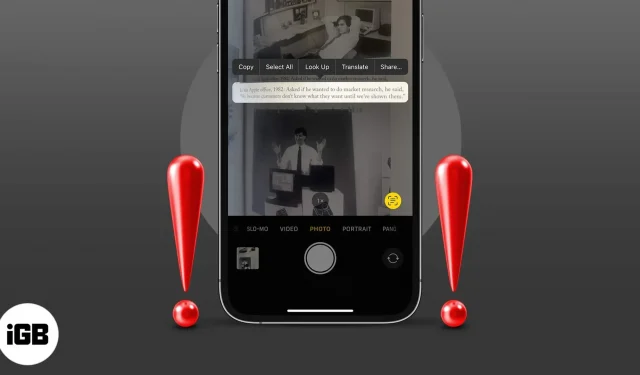
Live Text es una excelente característica nueva en iOS 16 que le permite extraer rápidamente texto de imágenes o imágenes de la cámara y usarlo como desee. Sin embargo, muchos usuarios se quejan de que Live Text no funciona correctamente en su iPhone. Entonces, aquí hay algunos trucos de solución de problemas que lo ayudarán a solucionar el problema en poco tiempo.
Vamos a verlos uno por uno.
- Compruebe si su dispositivo es compatible con Live Text
- Asegúrese de que Live Text esté habilitado para la cámara
- Habilitar texto en vivo para imágenes
- Cambiar el idioma del iPhone
- Forzar el cierre y reiniciar la aplicación
- Reinicia tu iPhone
- Restablecer todos los ajustes
1. Compruebe si su dispositivo es compatible con Live Text
¿Sabía que no todos los dispositivos habilitados para iOS 16 son compatibles con esta función? Live Text solo está disponible en iPhones con A12 Bionic o posterior con iOS 16 o posterior. Esto significa que solo está disponible para los dispositivos que se enumeran a continuación:
- iPhone XS, iPhone XS Max y iPhone XR
- Serie iPhone 11, 12 y 13
Nota. ¿Quiere saber más sobre Live Text y lo que puede hacer? Nuestro blog detallado tiene todo lo que necesitas.
2. Asegúrese de que Live Text esté habilitado para la cámara
Uno de los beneficios de Live Text es que puede reconocer texto en scripts en vivo usando la cámara de su iPhone. Pero si no ve el ícono de Live Text (corchetes amarillos) en su pantalla, es posible que esté deshabilitado. Siga los pasos a continuación para habilitar Live Text.
- Inicie «Configuración» → «Cámara».
- Desplácese hasta Live Text y actívelo.
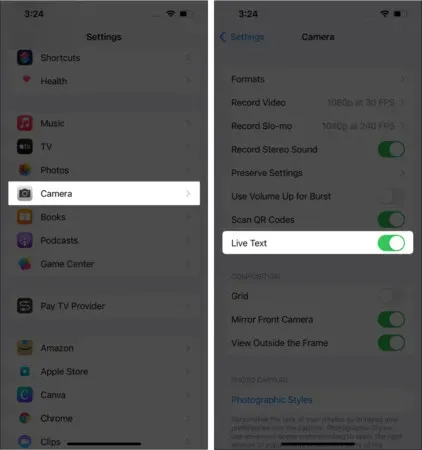
3. Active Texto en vivo para imágenes
Ahora, si no ve el ícono de Texto en vivo en Fotos, esto es lo que debe hacer.
- Inicie «Configuración» → «General».
- Haga clic en «Idioma y región».
- Desplácese hasta Live Text y actívelo.
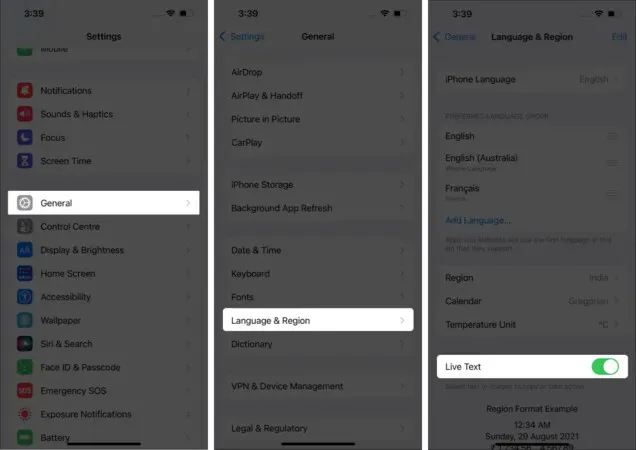
4. Cambiar el idioma del iPhone
Si ve y hace clic en el ícono de Live Text pero no sucede nada, es posible que haya encontrado una barrera del idioma. Apple actualmente solo admite inglés, chino, francés, italiano, alemán, portugués y español.
Y si su dispositivo está configurado en cualquier otro idioma, Live Text no podrá responder.
Para cambiarlo, vaya a Configuración → General → Idioma y región y verifique el idioma seleccionado actualmente. Cámbialo a cualquiera de los idiomas mencionados anteriormente e inténtalo de nuevo.
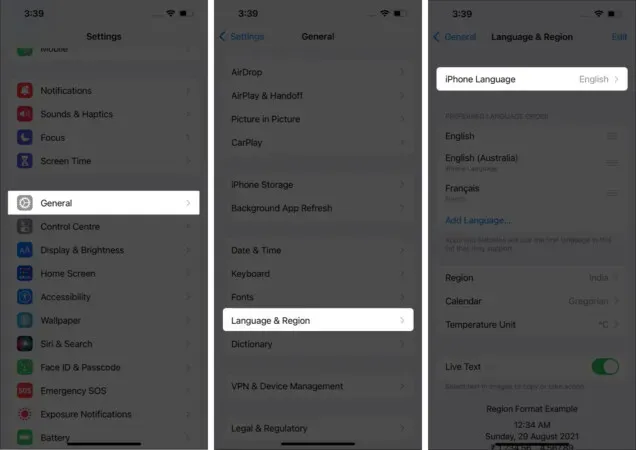
5. Forzar el cierre y reiniciar la aplicación.
Si todas las configuraciones mencionadas anteriormente están habilitadas y Live Text aún no funciona, fuerce el cierre de la aplicación y reiníciela después de 30 segundos. Lo más probable es que esto solucione el problema de fondo y la función ahora debería funcionar correctamente.
6. Reinicia tu iPhone
Independientemente del problema, reiniciar el dispositivo a menudo puede resolver el problema. Así que no está de más tratar de resolver este problema también. El método dependerá de tu modelo de iPhone; consulte esta guía si necesita ayuda.
7. Restablecer todas las configuraciones
Este es un movimiento duro ya que borra sus tarjetas, claves, contraseñas y más de Apple Pay. Sin embargo, esto también puede solucionar el problema que impide que Live Text funcione sin problemas. Y siempre que tenga una copia de seguridad de todas sus configuraciones, es una situación en la que todos ganan.
- Vaya a “Configuración”→ “General”.
- Desplácese hacia abajo hasta Transferir y restablecer iPhone.
- Toque Restablecer → Restablecer todas las configuraciones.
- Ingrese su contraseña y haga clic en Restablecer todas las configuraciones para confirmar.
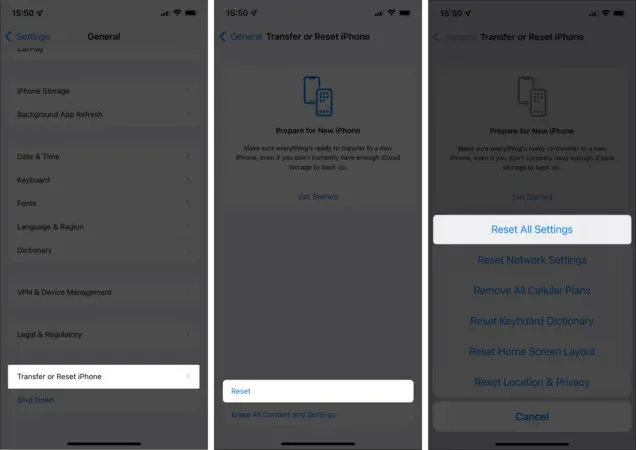
Espero que las correcciones anteriores te hayan ayudado a solucionar el problema y que Live Text funcione perfectamente en tu iPhone. Si aún tiene problemas para iniciar y ejecutar Live Text, es posible que el problema esté relacionado con el hardware. Lo mejor es ponerse en contacto con el Soporte de Apple para obtener una solución.
¿Hay alguna otra pregunta? ¡Compártelos en los comentarios a continuación!



Deja una respuesta